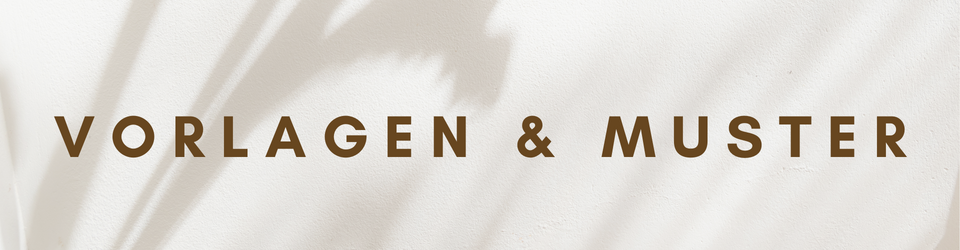In der heutigen digitalen Welt ist es häufig notwendig, Dokumente in elektronischer Form zu speichern oder zu teilen. Ein Foto in ein PDF umzuwandeln, ist eine schnelle und einfache Möglichkeit, ein digitales Dokument zu erstellen, das von verschiedenen Geräten geöffnet werden kann. Wenn Sie ein iPhone besitzen, können Sie Fotos einfach in PDFs konvertieren, ohne spezielle Software oder Werkzeuge zu benötigen.
Es gibt verschiedene Gründe, warum Sie ein Foto in ein PDF umwandeln möchten. Wenn Sie zum Beispiel ein Dokument unterschrieben haben und es per E-Mail senden möchten, können Sie das unterschriebene Dokument als Foto aufnehmen und in ein PDF umwandeln, um es als offizielles Dokument zu speichern und weiterzuleiten. Oder wenn Sie ein Foto mit mehreren Seiten haben, kann es praktisch sein, es als PDF zu speichern, um alle Seiten in einer Datei zusammenzufassen.
Die Umwandlung eines Fotos in ein PDF auf dem iPhone ist einfach und kann entweder mit der integrierten Funktion “Drucken” oder einer Drittanbieter-App durchgeführt werden. Beide Optionen erfordern keine besonderen Fähigkeiten oder Kenntnisse, und das Verfahren ist schnell und einfach. In diesem Zeitalter der Digitalisierung ist es praktisch, Dokumente in elektronischer Form zu speichern und weiterzuleiten, und die Möglichkeit, Fotos in PDFs zu konvertieren, ist ein weiterer Schritt in diese Richtung.
Inhaltsverzeichnis
Wie kann man auf dem iPhone ein Foto in ein PDF umwandeln?
Es gibt verschiedene Möglichkeiten, ein Foto auf dem iPhone in ein PDF umzuwandeln. Hier sind zwei Optionen:
Option 1: PDF erstellen mit der integrierten Funktion “Drucken”
- Öffnen Sie das Foto, das Sie in ein PDF umwandeln möchten, in der Fotos-App auf Ihrem iPhone. Übrigens können Sie auch andere Dateiformate in ein PDF umwandeln. Auch aus einem normalen Dokument kann ein PDF erstellt werden auf dem iPhone.
- Tippen Sie auf das “Teilen”-Symbol (das quadratische Symbol mit dem Pfeil nach oben).
- Wählen Sie dort die Option “Drucken” aus.
- Mit zwei Fingern zoomen Sie das Bild bis es die gesamte Seite einnimmt.
- Tippen Sie auf das Symbol “Teilen” erneut.
- Blättern Sie auf der unteren Reihe von App-Symbolen nach links und wählen Sie “In Dateien speichern”.
- Benennen Sie die PDF-Datei und wählen Sie den Speicherort aus.
Option 2: PDF erstellen mit einer Drittanbieter-App
- Mit einer App wie “PDF Converter” oder “DocAS Lite” können Sie ebenfalls PDFs erstellen
- Sie müssen diese App jedoch vorher installieren. Öffnen Sie die App dann und wählen Sie die Option “Foto zu PDF konvertieren”.
- Wählen Sie das Foto aus, das Sie in ein PDF umwandeln möchten.
- Bearbeiten Sie das Foto gegebenenfalls und passen Sie die Einstellungen an.
- Tippen Sie auf “Konvertieren” oder “Speichern”, um das Foto in ein PDF umzuwandeln.
Das Erstellen einer PDF-Datei auf dem iPhone ist einfach und kann ohne zusätzliche Software oder Werkzeuge durchgeführt werden. Wenn Sie jedoch eine App von Drittanbietern verwenden, können Sie möglicherweise zusätzliche Funktionen und Optionen nutzen, um das Dokument zu bearbeiten und anzupassen. Jedoch müssen Sie vorher diese App natürlich installieren und Sie sollten genau prüfen, um welche App es sich handelt und wie diese von anderen Nutzern bewertet wurde.
Welche Bildformate können umgewandelt werden?
Die meisten Bildformate können in PDF umgewandelt werden, einschließlich JPEG, PNG, GIF, BMP, TIFF und HEIF. Wenn Sie ein Bild in einem anderen Format haben, das nicht in dieser Liste aufgeführt ist, gibt es möglicherweise eine Möglichkeit, es zu konvertieren. In einigen Fällen können jedoch Format- oder Kompatibilitätsprobleme auftreten, wenn das Bild zu groß oder zu komplex ist oder wenn es sich um ein spezielles Format handelt, das nicht allgemein unterstützt wird.
Es ist daher ratsam, sicherzustellen, dass das Bildformat mit der Umwandlungsmethode, die Sie verwenden möchten, kompatibel ist, bevor Sie es konvertieren. In jedem Fall ist die Umwandlung eines Bildes in ein PDF eine schnelle und einfache Möglichkeit, das Bild in ein Format zu bringen, das von verschiedenen Geräten und Anwendungen geöffnet und bearbeitet werden kann.
Kann man auf dem iPhone PDFs öffnen?
Sobald Sie eine PDF-Datei erstellt haben, können Sie diese natürlich auch öffnen und ansehen.
- Verwenden der integrierten Funktion “Dateien”: Auf dem iPhone können Sie die integrierte Funktion “Dateien” verwenden, um auf Ihre PDF-Dateien zuzugreifen und sie anzuzeigen. Öffnen Sie einfach die App “Dateien” auf Ihrem iPhone und navigieren Sie zum Speicherort der PDF-Datei. Tippen Sie dann auf die PDF-Datei, um sie zu öffnen.
- Verwenden einer Drittanbieter-App: Es gibt viele Drittanbieter-Apps im App Store, die Sie zum Öffnen und Anzeigen von PDF-Dateien verwenden können. Einige der beliebtesten Optionen sind Adobe Acrobat Reader, Google Drive, Dropbox und Microsoft OneDrive. Laden Sie einfach die App herunter, die am besten zu Ihren Bedürfnissen passt, und navigieren Sie dann zum Speicherort der PDF-Datei, um sie zu öffnen.
Insgesamt ist es sehr einfach, PDF-Dateien auf dem iPhone zu öffnen und anzuzeigen. Mit der integrierten Funktion “Dateien” und einer Vielzahl von Drittanbieter-Apps zur Auswahl, können Sie Ihre PDF-Dateien schnell und einfach öffnen und anzeigen, unabhängig davon, wo sie gespeichert sind.